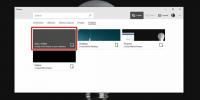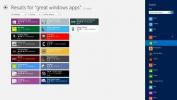Kako omogućiti Cortanu i uključiti značajku 'Hey Cortana' u sustavu Windows 10
Cortana će lako postati jedna od naših najopsežnijih pokrivenih značajki Windowsa 10. Cortana nije omogućena prema zadanim postavkama, pa ako je nikad ne postavite, u osnovi imate samo uobičajenu značajku pretraživanja po kojoj možete upisivati upite i pretraživati online ili na svom uređaju. Nedostatak ne uključivanja Cortane je taj što ne možete koristiti značajke Bilježnice, Mjesta i Podsjetnika. Evo super jednostavnog načina uključivanja Cortane i značajke "Hey Cortana".
Kliknite na traci za traženje i od vas će se zatražiti da omogućite Cortanu. Kliknite "Dopusti" i pričekajte da se Cortana poveže. Tada će vas tražiti vaše ime i postavljanje će biti dovršeno. To je sve potrebno, ali ovo funkcionira ako je postavljanje bilo uspješno u prvom planu, što nije bilo dok smo ga isprobali.
Dakle, što učiniti kad vam Cortana neprekidno govori da se nije mogao povezati? Provjerite jeste li prijavljeni na svoj Microsoft račun. Akcijski centar može vas upozoriti ako niste prijavljeni ili se morate ponovno prijaviti. Neuspjeh u povezivanju proizlazi iz vaših vjerodajnica koje je potrebno potvrditi. Nakon toga, dajte mu još nekoliko puta i trebali biste se moći povezati.
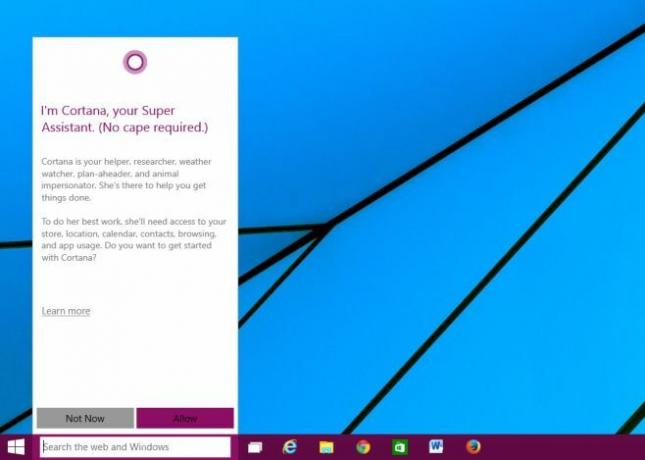
Cortana ima značajku za stalno slušanje sličnu „Hey Siri“ i „Okay Google“ na iOS-u i Androidu. Kao i ove značajke, troši vijek trajanja baterije i nije uključeno prema zadanim postavkama. Da biste ga omogućili, kliknite ikonu hamburgera u gornjem lijevom kutu skočnog prozora Cortana. Odaberite Postavke, a zatim se pomaknite prema dolje dok ne vidite opciju "Neka Cortana reagira kad kažete opciju" Hey Cortana "i uključite je. Imajte na umu da ako imate Windows 10 na Surface tabletu, to će utjecati na trajanje baterije.
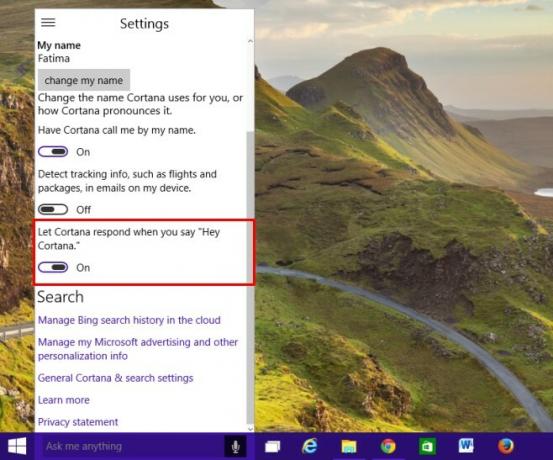
traži
Najnoviji Postovi
Spremite položaje ikone na radnoj površini i čuvajte povijest bilo kakvih promjena
Dok neki ljudi ikone na radnoj površini drže uređene pomoću gumba A...
Kako spojiti videozapise na Windows 10
Alat za uređivanje videa koji je besplatan, jednostavan za učenje i...
Otkrijte nove i najbolje ocjene aplikacija u trgovini Windows 8 sa sjajnim aplikacijama za Windows
Windows Store relativno je novi dodatak popisu službenih tržišta ap...